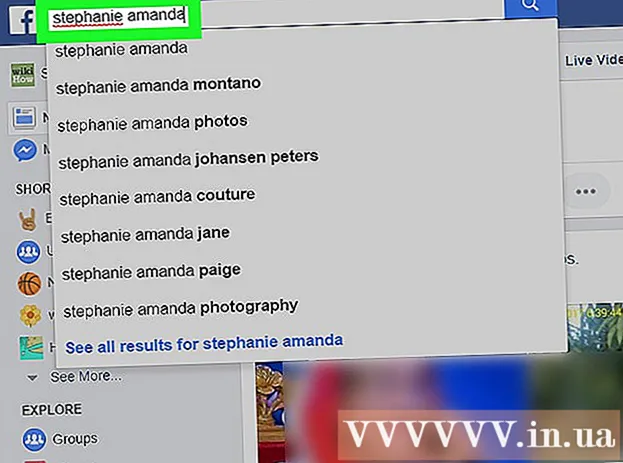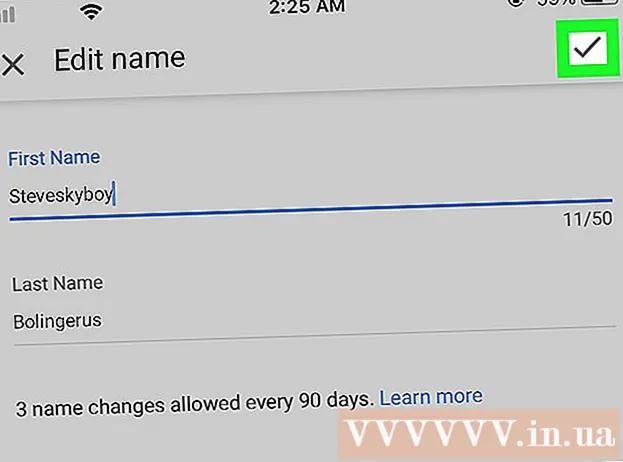Údar:
Eugene Taylor
Dáta An Chruthaithe:
9 Lúnasa 2021
An Dáta Nuashonraithe:
1 Iúil 2024

Ábhar
- Chun céim
- Modh 1 de 4: Internet Explorer
- Modh 2 de 4: Google Chrome
- Modh 3 de 4: Mozilla Firefox
- Modh 4 de 4: Safari
- Leideanna
Suiteáilfidh go leor clár barraí uirlisí i do bhrabhsálaí idirlín, uaireanta i ngan fhios duit. Bíonn sé deacair na barraí uirlisí seo a bhaint, go háirithe má tá roinnt suiteáilte agat ar do ríomhaire. Léigh an treoir seo chun a fháil amach conas barraí uirlisí a bhaint ó Internet Explorer, Chrome, Firefox agus Safari.
Chun céim
Modh 1 de 4: Internet Explorer
 Díchumasaigh an barra uirlisí in Internet Explorer. Cliceáil ar an deilbhín fearas sa chúinne ar dheis ar bharr na fuinneoige. Cliceáil "Bainistigh Breiseáin" sa roghchlár atá le feiceáil. Ón roghchlár "Cineálacha Breiseáin" ar thaobh na láimhe clé, roghnaigh "Barraí Uirlisí agus Eisínteachtaí." Sa liosta ar thaobh na láimhe deise den roghchlár, faigh an barra uirlisí is mian leat a dhíchumasú. Ansin cliceáil ar an gcnaipe "Díchumasaigh" sa chúinne íochtarach ar dheis.
Díchumasaigh an barra uirlisí in Internet Explorer. Cliceáil ar an deilbhín fearas sa chúinne ar dheis ar bharr na fuinneoige. Cliceáil "Bainistigh Breiseáin" sa roghchlár atá le feiceáil. Ón roghchlár "Cineálacha Breiseáin" ar thaobh na láimhe clé, roghnaigh "Barraí Uirlisí agus Eisínteachtaí." Sa liosta ar thaobh na láimhe deise den roghchlár, faigh an barra uirlisí is mian leat a dhíchumasú. Ansin cliceáil ar an gcnaipe "Díchumasaigh" sa chúinne íochtarach ar dheis.  Bain an barra uirlisí ó do ríomhaire. Oscail an Painéal Rialaithe ón roghchlár Tosaigh nó trí eochair Windows + X (Windows 8 amháin) a bhrú. Faoin gceannteideal "Cláir", roghnaigh "Bain clár." I Windows XP, tugtar "Cuir nó Bain Clár leis an rogha seo."
Bain an barra uirlisí ó do ríomhaire. Oscail an Painéal Rialaithe ón roghchlár Tosaigh nó trí eochair Windows + X (Windows 8 amháin) a bhrú. Faoin gceannteideal "Cláir", roghnaigh "Bain clár." I Windows XP, tugtar "Cuir nó Bain Clár leis an rogha seo." - Faigh an barra uirlisí ar liosta na gclár. Cliceáil ar an mbarra uirlisí agus ansin cliceáil ar an gcnaipe "Bain".
 Athshocraigh socruithe réamhshocraithe Internet Explorer. Caithfidh tú an chéim seo a dhéanamh mura féidir leat an barra uirlisí a bhaint den Phainéal Rialaithe. Oscail Internet Explorer, cliceáil ar an deilbhín fearas agus roghnaigh "Internet Options" ón roghchlár.
Athshocraigh socruithe réamhshocraithe Internet Explorer. Caithfidh tú an chéim seo a dhéanamh mura féidir leat an barra uirlisí a bhaint den Phainéal Rialaithe. Oscail Internet Explorer, cliceáil ar an deilbhín fearas agus roghnaigh "Internet Options" ón roghchlár. - Cliceáil an cluaisín "Advanced" agus ansin "Athshocraigh."
- Beidh fuinneog le feiceáil ar do scáileán ag iarraidh dearbhaithe más mian leat socruithe réamhshocraithe Internet Explorer a chur ar ais. Cliceáil ar "Athshocraigh."
- Atosaigh Internet Explorer.
Modh 2 de 4: Google Chrome
 Déan iarracht an barra uirlisí a bhaint den Phainéal Rialaithe. I bPainéal Rialaithe Windows, cliceáil an "Cláir agus Gnéithe."
Déan iarracht an barra uirlisí a bhaint den Phainéal Rialaithe. I bPainéal Rialaithe Windows, cliceáil an "Cláir agus Gnéithe." - Is féidir leat an Painéal Rialaithe a oscailt freisin tríd an bhfeidhm cuardaigh i Windows a úsáid. Níl ort ach "painéal rialaithe" a chlóscríobh sa bhosca cuardaigh agus cliceáil an Painéal Rialaithe i liosta na dtorthaí cuardaigh.
- Scrollaigh trí liosta na gclár suiteáilte go dtí go bhfeiceann tú an barra uirlisí a theastaíonn uait a bhaint. Roghnaigh an barra uirlisí agus cliceáil "Bain."
 I Chrome, oscail an roghchlár "Saincheap agus bainistigh Google Chrome". Mura féidir leat an barra uirlisí a bhaint ag baint úsáide as Painéal Rialaithe, ansin beidh ort é a bhaint de Chrome féin. Is féidir leat an roghchlár Chrome a oscailt trí chliceáil ar an gcnaipe leis na trí bharra chothrománacha sa chúinne ar dheis ar bharr fhuinneog an bhrabhsálaí.
I Chrome, oscail an roghchlár "Saincheap agus bainistigh Google Chrome". Mura féidir leat an barra uirlisí a bhaint ag baint úsáide as Painéal Rialaithe, ansin beidh ort é a bhaint de Chrome féin. Is féidir leat an roghchlár Chrome a oscailt trí chliceáil ar an gcnaipe leis na trí bharra chothrománacha sa chúinne ar dheis ar bharr fhuinneog an bhrabhsálaí. - Roghnaigh "Socruithe" sa roghchlár atá le feiceáil. Ansin cliceáil ar "Eisínteachtaí" sa roghchlár ar chlé den fhuinneog "Socruithe".
 Bain an barra uirlisí ó Chrome. Scrollaigh síos go dtí go bhfeiceann tú an barra uirlisí is mian leat a bhaint. Cliceáil ar féidir an bruscar a dheilbhín ar thaobh dheis ainm an bharra uirlisí. Iarrfaidh Chrome ort a dhearbhú an bhfuil tú i ndáiríre ag iarraidh an barra uirlisí a bhaint. Cliceáil ar "Scrios."
Bain an barra uirlisí ó Chrome. Scrollaigh síos go dtí go bhfeiceann tú an barra uirlisí is mian leat a bhaint. Cliceáil ar féidir an bruscar a dheilbhín ar thaobh dheis ainm an bharra uirlisí. Iarrfaidh Chrome ort a dhearbhú an bhfuil tú i ndáiríre ag iarraidh an barra uirlisí a bhaint. Cliceáil ar "Scrios." - Níor chóir go mbeadh ort Chrome a atosú tar éis duit an barra uirlisí a bhaint den roghchlár "Eisínteachtaí". Ba cheart go mbeadh an toradh le feiceáil láithreach.
Modh 3 de 4: Mozilla Firefox
 Bain an barra uirlisí. Oscail an Painéal Rialaithe ón roghchlár Tosaigh nó trí eochair Windows + X (Windows 8 amháin) a bhrú. Faoin gceannteideal "Cláir", roghnaigh "Bain clár." I Windows XP, tugtar "Cuir nó Bain Clár leis an rogha seo."
Bain an barra uirlisí. Oscail an Painéal Rialaithe ón roghchlár Tosaigh nó trí eochair Windows + X (Windows 8 amháin) a bhrú. Faoin gceannteideal "Cláir", roghnaigh "Bain clár." I Windows XP, tugtar "Cuir nó Bain Clár leis an rogha seo." - Faigh an barra uirlisí ar liosta na gclár. Cliceáil ar an mbarra uirlisí agus ansin cliceáil ar an gcnaipe "Bain".
 Bain an barra uirlisí tríd an mBainisteoir Breiseán i Firefox. Mura raibh tú in ann an barra uirlisí a bhaint ag baint úsáide as an bPainéal Rialaithe i Windows, is féidir leat an barra uirlisí a bhaint i Firefox féin. Oscail Firefox agus cliceáil ar an gcnaipe Firefox. Roghnaigh "Breiseáin" sa roghchlár.
Bain an barra uirlisí tríd an mBainisteoir Breiseán i Firefox. Mura raibh tú in ann an barra uirlisí a bhaint ag baint úsáide as an bPainéal Rialaithe i Windows, is féidir leat an barra uirlisí a bhaint i Firefox féin. Oscail Firefox agus cliceáil ar an gcnaipe Firefox. Roghnaigh "Breiseáin" sa roghchlár. - Cliceáil ar "Eisínteachtaí." Roghnaigh an barra uirlisí is mian leat a bhaint agus ansin cliceáil ar an gcnaipe "Bain".
- Atosaigh Mozilla Firefox chun go dtiocfaidh na hathruithe i bhfeidhm.
Modh 4 de 4: Safari
 Bain an barra uirlisí ag baint úsáide as an mbainisteoir síneadh i Safari. Cliceáil ar "Safari" agus ansin roghnaigh "Preferences." Ansin cliceáil ar an táb "Eisínteachtaí".
Bain an barra uirlisí ag baint úsáide as an mbainisteoir síneadh i Safari. Cliceáil ar "Safari" agus ansin roghnaigh "Preferences." Ansin cliceáil ar an táb "Eisínteachtaí". - Roghnaigh an barra uirlisí is mian leat a bhaint agus cliceáil "Díshuiteáil."
- Atosaigh Safari chun go dtiocfaidh na hathruithe i bhfeidhm.
 Bain an barra uirlisí as do chóras. Oscail fuinneog Aimsitheoir agus ansin an "fillteán Feidhmchlár a oscailt." Scrollaigh síos go dtí go bhfaighidh tú fillteán na mbarra uirlisí. Oscail an fillteán seo.
Bain an barra uirlisí as do chóras. Oscail fuinneog Aimsitheoir agus ansin an "fillteán Feidhmchlár a oscailt." Scrollaigh síos go dtí go bhfaighidh tú fillteán na mbarra uirlisí. Oscail an fillteán seo. - Roghnaigh an barra uirlisí is mian leat a bhaint agus cliceáil "Díshuiteáil." Bainfear an barra uirlisí anois as do ríomhaire.
 Scrios comhaid atá fágtha. Má bhain tú an barra uirlisí ach má thaispeánann sé fós é nuair a osclaíonn tú Safari, seiceáil do ríomhaire le haghaidh aon chomhaid a fhágtar tar éis iad a bhaint. Seiceáil na suíomhanna seo a leanas le haghaidh comhaid ghaolmhara. Scrios aon chomhad a bhfuil an t-ainm céanna air agus atá ar an mbarra uirlisí atá tú ag iarraidh a scriosadh:
Scrios comhaid atá fágtha. Má bhain tú an barra uirlisí ach má thaispeánann sé fós é nuair a osclaíonn tú Safari, seiceáil do ríomhaire le haghaidh aon chomhaid a fhágtar tar éis iad a bhaint. Seiceáil na suíomhanna seo a leanas le haghaidh comhaid ghaolmhara. Scrios aon chomhad a bhfuil an t-ainm céanna air agus atá ar an mbarra uirlisí atá tú ag iarraidh a scriosadh: - / Leabharlann / LaunchAgents /
- / Leabharlann / LaunchDaemons /
- / Leabharlann / StartupItems /
- / Leabharlann / Bainisteoirí Ionchuir /
- HD / Leabharlann / Breiseán Idirlín /
- HD / Leabharlann / Modhanna Ionchuir /
- HD / Leabharlann / Bainisteoirí Ionchuir /
- HD / Leabharlann / ScriptingAdditions
Leideanna
- Is féidir leat barraí uirlisí a dhíchumasú go sealadach in Internet Explorer agus Mozilla Firefox. Má tá Internet Explorer á úsáid agat, cliceáil ar an roghchlár Tosaigh, hover an luch ar "Gach Clár" agus ansin roghnaigh "Accessories." Cliceáil ar "System Tools" agus ansin roghnaigh "Internet Explorer (gan breiseáin)." Cuir tine ar do bhrabhsálaí agus féach ar an teachtaireacht ag barr na fuinneoige ag rá leat go bhfuil Internet Explorer á úsáid agat agus gach breiseán díchumasaithe. Má tá Mozilla Firefox á úsáid agat, cuir tús le do bhrabhsálaí, téigh go dtí an roghchlár "Tools" agus ansin roghnaigh "Breiseáin." Roghnaigh an barra uirlisí is mian leat a bhaint agus cliceáil "Bain."